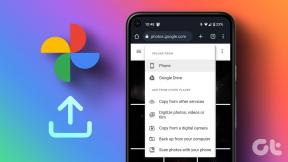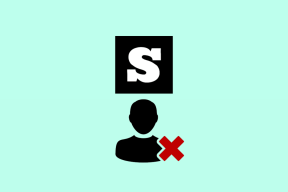Ajouter un bouton Haut à l'Explorateur Windows pour une navigation rapide
Divers / / February 11, 2022
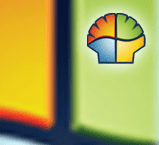
Après Windows XP, Microsoft a supprimé le bouton haut de l'explorateur Windows. Eh bien, la vérité est que le bouton n'a été supprimé que de l'interface utilisateur et non du système d'exploitation. Si vous le souhaitez, vous pouvez toujours accéder au dossier parent à l'aide d'un
raccourci clavier
ou un élément de la barre de menus. D'ailleurs il y a
façons de modifier le registre
et le remettre sur l'interface.
Nous allons nous concentrer sur Windows 7 et voir comment obtenir le bouton haut à l'aide d'un programme appelé Coque classique. Nous allons également vérifier d'autres alternatives pour accéder au dossier parent. Avant de commencer, regardons l'explorateur tel qu'il apparaît sans le bouton haut.

Tout d'abord, téléchargez et installez Classic Shell sur votre machine. Au cours de l'installation, il vous sera demandé quels modules vous souhaitez installer.

Décochez tous les autres sauf Explorateur classique sauf si vous en avez besoin pour autre chose. Suivez ensuite les étapes ci-dessous.
Étape 1: Fermez toutes les instances de Windows Explorer qui peut être ouvert pour le moment et démarrer une nouvelle session après l'installation.
Étape 2: Activez la barre de menu de l'explorateur en appuyant sur Autre touche ou en naviguant jusqu'à Organiser -> Mise en page -> Barre de menus.
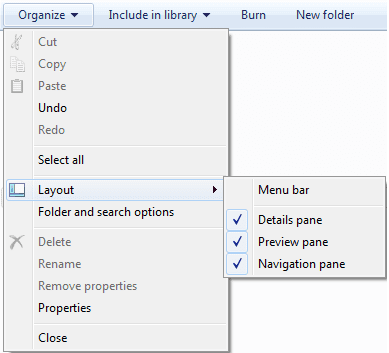
Étape 3: Maintenant, faites un clic droit sur un espace vide de la barre de menu et activez le Barre d'exploration classique. Vous ne verrez pas cette option si vous n'avez pas démarré une nouvelle session d'exploration après l'installation.

Étape 4: Vous verrez un ensemble d'outils vers l'extrémité droite de la barre d'outils. Cliquez sur l'icône en forme de cerveau (la plus à droite) pour ouvrir la fenêtre des paramètres de Class Shell.
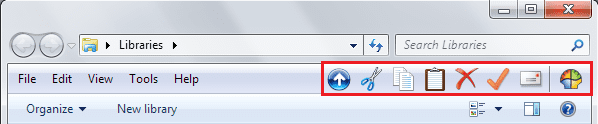
Étape 5 : Basculer vers Paramètres de base vue, faites défiler jusqu'à Bouton de défilement vers le haut section et cochez la case d'option appropriée pour afficher le bouton vers le haut. Cliquer sur D'accord pour quitter.
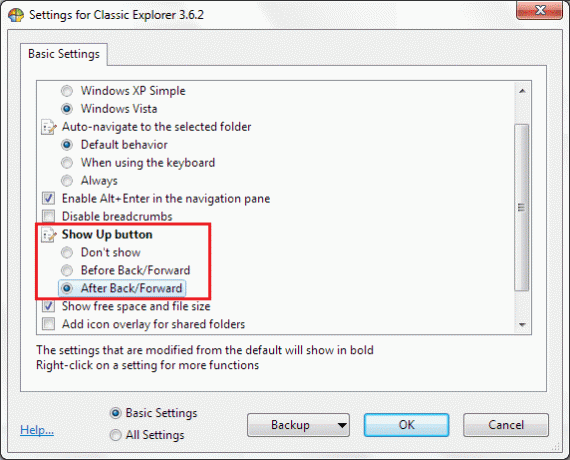
Étape 6 : Si vous ne voulez pas les outils du shell (icônes) sur la barre d'outils, faites l'inverse de l'étape 3. Vous pouvez également repousser la barre de menu comme vous l'avez fait apparaître à l'étape 2.
Voici à quoi ressemble l'explorateur avec le bouton nouvellement ajouté. À l'étape 5, vous devez avoir remarqué que vous pouvez le placer avant ou après les boutons Précédent et Suivant.

De cette façon, vous pouvez obtenir le bouton haut de l'interface de l'explorateur pour un accès rapide et facile au dossier parent. Mais permettez-moi également de vous parler d'autres options.
- Vous pouvez utiliser le Autre clé avec En haut flèche pour remonter d'un niveau dans la structure des répertoires.
- Vous pouvez également appuyer sur le Autre touche pour afficher temporairement la barre de menus. Naviguez ensuite jusqu'à Affichage -> Aller à et trouvez le commutateur requis.
Il y a beaucoup plus de choses que l'outil est capable de faire avec la barre de commandes de l'explorateur Windows. Par exemple, vous pouvez ajouter plus de boutons d'action comme couper, copier, déplacer, supprimer, etc. Essayez de jouer avec l'outil et déterminez s'il y a quelque chose de vraiment intéressant pour vous.
Conclusion
Lorsque Microsoft a supprimé le bouton haut de l'interface, il devait y avoir une raison derrière cela. Bien que je pense qu'avoir un bouton vers le haut est un avantage supplémentaire, beaucoup de gens suggèrent que ce n'est qu'un surcoût. Maintenant, c'est à vous de décider et de mettre en œuvre ce dont vous avez besoin. Partagez vos pensées dans la section des commentaires. 🙂
Dernière mise à jour le 02 février 2022
L'article ci-dessus peut contenir des liens d'affiliation qui aident à soutenir Guiding Tech. Cependant, cela n'affecte pas notre intégrité éditoriale. Le contenu reste impartial et authentique.